
"Under den längsta tiden som jag använder min Apple Music-prenumeration har jag stört mig på det här senaste problemet - Apple Music fungerar inte på Mac. Jag vet att jag betalar månadsavgiften, och jag är osäker på varför det fortfarande inte fungerar på min Mac-dator. Vad ska jag göra?"
Apple Music är definitivt ett bra val när det kommer till musikströmning. Med de många förmåner man kan njuta av från en Apple Music-prenumeration råder det ingen tvekan om varför miljoner fortsätter att prenumerera på någon av dess planer. Nu, ända sedan Apple Music-appen släpptes till Mac-systemet, kommer klagomål alltid in från användare. Det verkar finnas massor av buggar och fel i appen som resulterar i det här problemet "Apple Music fungerar inte på Mac".
I det här inlägget kommer vi att dela några vanliga Apple Music som inte fungerar på Mac-problem som upplevs av användare och hur de kan fixas. Dessutom kommer den bästa lösningen för att äntligen undvika att dessa problem uppstår att delas här också. Egentligen kan du omedelbart hoppa till den andra delen för att lära dig om den här bästa lösningen. Men det rekommenderas naturligtvis fortfarande att du läser informationen som presenteras i den första delen av detta inlägg. Svar på några vanliga frågor kommer också att delas i den tredje delen.
Innehållsguide Del 1. Vanliga Apple Music på Mac fungerar inte problem och korrigeringarDel 2. Bästa sättet att helt fixa Apple Music som inte fungerar på Mac-problemDel 3. Vanliga frågor om Apple MusicDel 4. Sammanfattning
Som anges i introduktionsdelen har vi här några Apple Music som inte fungerar på Mac-problem och deras grundläggande korrigeringar. Vi kommer att titta på var och en efter en.
Ibland, när du lägger till en låt till din spellista, kanske du har märkt att det är ganska svårt att se var låten är. Ibland läggs låten till i början av spellistan, i mitten eller till och med i slutet. Nu skulle det vara en tråkig uppgift att hitta var den låten är, särskilt om din spellista har många låtar.
Lösning: Tyvärr finns det ingen lösning som kan erbjudas till detta dilemma. För att hitta var låten är snabb, se bara till att du har en stabil internetuppkoppling.
Ett annat problem med Apple Music som inte fungerar på Mac är när din icloud biblioteket synkroniseras inte som förväntat. När ett nytt spår har lagts till i ditt musikbibliotek måste du synkronisera det med ditt iCloud-musikbibliotek för att du ska kunna komma åt dem på dina andra enheter. Nu, om synkroniseringsprocessen inte går igenom, och du vill komma åt låtarna på andra enheter, måste du lägga till låtarna manuellt då.
Lösning: Försök att starta om Apple Music-appen på din Mac-dator och gör sedan om synkroniseringsproceduren.
Innan du försökte använda Apple Music, och du har låtar köpta från iTunes, kanske du har märkt att när de laddats om till Apple Music saknas skivomslaget.
Lösning: För att åtgärda problemet, leta manuellt efter albumomslaget för varje låt och lägg sedan till det i låten. Det här kommer att vara en mycket tröttsam uppgift om du har många låtar att kolla.
Här har du lagt till information för att ändra albumomslaget på iTunes.
Steg 1. Öppna iTunes-appen på din Mac-dator och gå sedan till låten du vill ändra.
Steg 2. Högerklicka bara på låten och välj sedan knappen "Albuminfo" från alternativen.
Steg 3. Klicka på alternativet "Lägg till konstverk" för att ändra eller uppdatera omslaget. För att avsluta, tryck på "OK"-knappen.
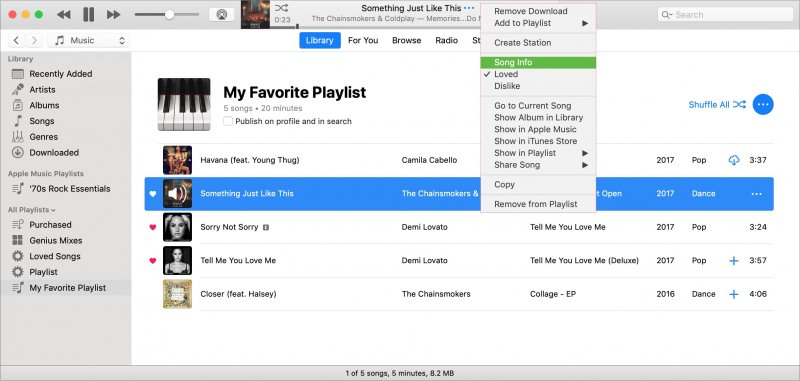
Det händer verkligen att vissa låtar på äpple Music spelar inte på Mac. Det finns fall där vissa låtar hoppas över och appen verkar inte fungera som förväntat.
Så när du upplever att Apple Music inte fungerar på Mac-problemet kan du prova dessa grundläggande korrigeringar.
Ibland finns det fall när du försöker söka efter en låt, appen visar helt enkelt inga resultat. Du kan behöva göra om genomsökningen av låten för att se om resultatet kommer att visas.
Lösningar:
Du kanske har sett låttitlar som är nedtonade eller saknas. Dessa kanske inte är möjliga att komma åt på grund av DRM-skydd de har.
Här är några lösningar du kan använda.
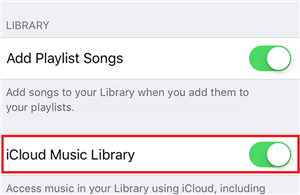
Förutom att ovan nämnda Apple Music inte fungerar på Mac-problem, finns det fortfarande massor. Och de lösningar som vi delade tidigare var bara de grundläggande och de vanligaste. Om du inte vill uppleva något "Apple Music fungerar inte på Mac"-problem i framtiden, prova den bästa lösningen som vi kommer att dela i nästa del av den här artikeln.
Att uppleva att Apple Music inte fungerar på Mac-problem är totalt irriterande. Därför måste du försöka leta efter den bästa lösningen. I det här fallet, varför inte bara ladda ner dina Apple Music-favoriter till din dator eller spara på någon av dina enheter och mediaspelare? Du kanske undrar hur nedladdningen skulle vara möjlig med tanke på att Apple Music-låtarna är skyddade filer. Tja, oroa dig inte, professionella omvandlare gillar DumpMedia Apple Music Converter skulle vara till stor hjälp.
Smakämnen DumpMedia Apple Music Converter är en app som enkelt kan göra det DRM-borttagningsprocedur. Dessutom är det mycket kapabelt att omvandla Apple Music-låtar till populära och flexibla format som MP3, WAV, FLAC och mer medan du behåller 100% originalkvaliteten på låtarna och deras ID-taggar.
Du behöver inte oroa dig för hur lång tid konverteringen skulle ta eftersom den här professionella omvandlaren fungerar 10 gånger snabbare jämfört med andra appar. Den har ett användargränssnitt som lätt kan navigeras av vem som helst. Här är en procedur för att ladda ner och konvertera Apple Music-låtarna som du gillar till populära format som MP3.
Steg 1. Få hela listan över detta DumpMedia Installation av Apple Music Converter. När de är klara och uppfyllda, installera appen och starta den sedan. Det stöds av din Mac-dator så du kommer säkert inte att ha några problem under installationen. På huvudsidan, förhandsgranska och välj Apple Music-låtarna som ska konverteras.

Steg 2. Ställ in utdataformatet och utdatamappen. Du har möjlighet att ändra andra utdatainställningar. Ändra dem om du vill.

Steg 3. Om du trycker på knappen "Konvertera" längst ner på skärmen utlöses konverteringsprocessen. Vid sidan av konverteringen kommer DRM-borttagningsproceduren att göras av appen också.

Du kan se de transformerade Apple Music-låtarna i utdatamappen som definieras efter att konverteringsprocessen är klar. Nu behöver du inte tänka på något Apple Music-problem som inte fungerar på Mac, du kan bara streama de nedladdade låtarna på vilken enhet som helst eftersom de nu är DRM-fria!
Här är svaren på några vanliga frågor om Apple Music som vi vet att du också kommer att bli nyfiken på.
Apple Music erbjuder tre abonnemangsplaner. Den har en studentplan som kostar 4.99 USD, en individuell plan som kostar 9.99 USD och en familjeplan som är värd 14.99 USD per månad.
En bra sak med Apple Music är dess inbyggda equalizer som du kan använda. Du kan hitta den genom att gå till "Inställningar" och "Musik" och sedan välja knappen "EQ". Du kan njuta av flera ljudeffekter.
Tyvärr, när din Apple Music-prenumeration har avslutats eller avslutats, kommer alla nedladdade Apple Music-låtar, album och spellistor att försvinna.
Du kan bara säga adjö till Apple Music som inte fungerar på Mac-problem. Genom att ladda ner och behålla Apple Music-låtarna som du gillar genom appar som DumpMedia Apple Music Converter, problem på Apple Music kommer säkert inte att ställas inför längre!
